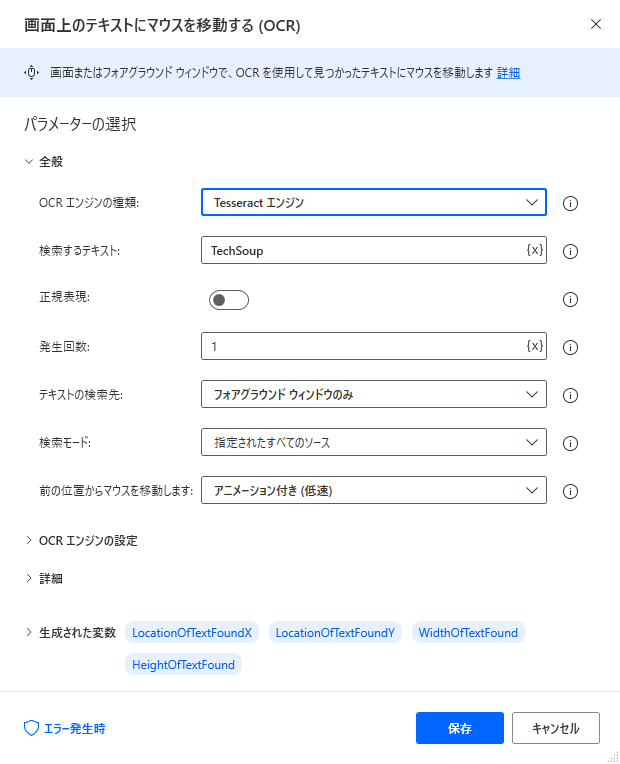本ページは広告が含まれています。気になる広告をクリック頂けますと、サーバ運営費になります(^^
クリックの仕方
- UIオートメーション → ウィンドウのUI要素をクリックする
- マウスとキーボード→マウスを画像に移動します
- マウスとキーボード→マウスの移動
- UIオートメーション→Windows→ウィンドウにフォーカスする
ウィンドウのUI要素をクリックする
ウィンドウのUI要素をクリックするを選択すると、マウスで指示し、そのポイントをクリックさせることが可能になります。
- アプリケーションを指定
- そのアプリケーションのどのボタンを(どのUI要素)をクリックするかを指定
ができるようになります。
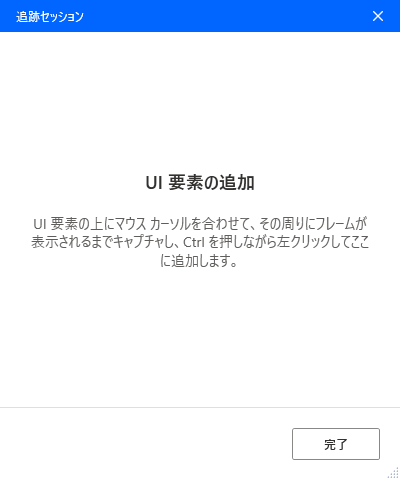
指定の方法がとっても簡単で、ちょっと感動ものです。
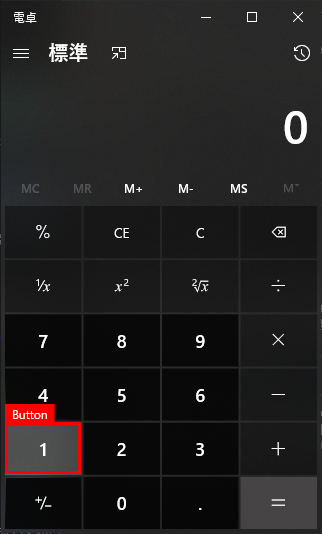
マウスを画像に移動します
マウスを画像に移動しますを選択すると、画像を登録して、その画像をクリックする事ができるようになります。
- 画像の範囲を登録
- その場所をクリックできる
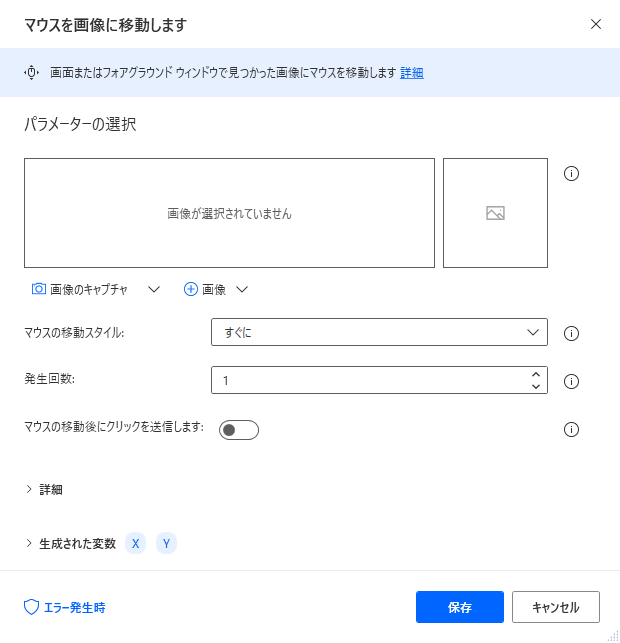
画像のキャプチャがうまくいかない!
私は、画像のキャプチャではまりました。クリックすれば、その場所一帯が登録されるのかとおもっていましたが、どうもうまくキャプチャできない。
- 画像のキャプチャは範囲指定する
範囲指定は、その対象の部分をドラッグします。すると、その範囲が画像としてキャプチャされます。
クリックではないので注意。ドラッグです。
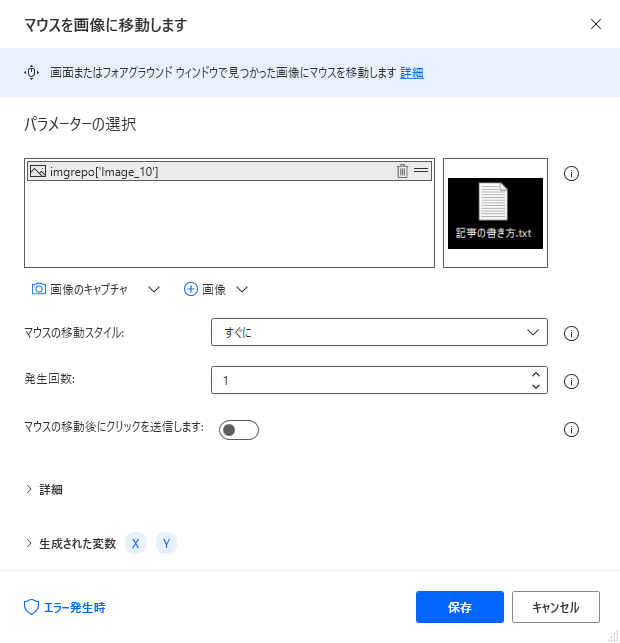
ゆっくりマウスカーソルがうごいていく様子は感動ものです。
マウスの移動
絶対位置で、マウスを移動させます。
- Cntrl + Shiftで座標を指定してその場所に移動させる
画面上がどのようになっていても関係がありません。
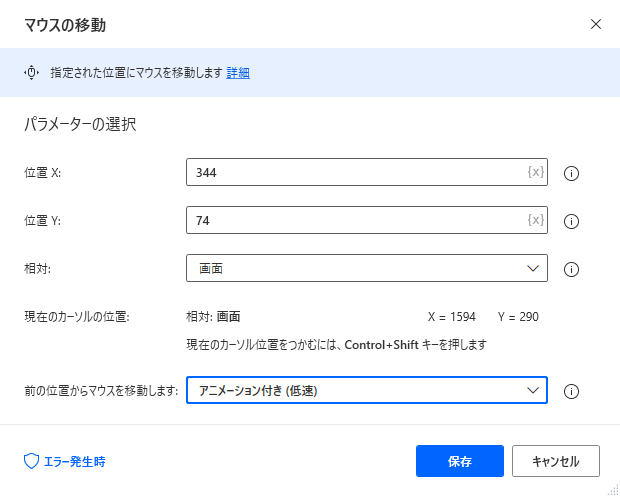
ウィンドウにフォーカス
ウィンドウをActiveにする事が可能です。
- Controlキーを押しながら、フォーカスしたいウィンドウをクリック
比較的に簡単にフォーカスしたいウィンドウを指定できます。
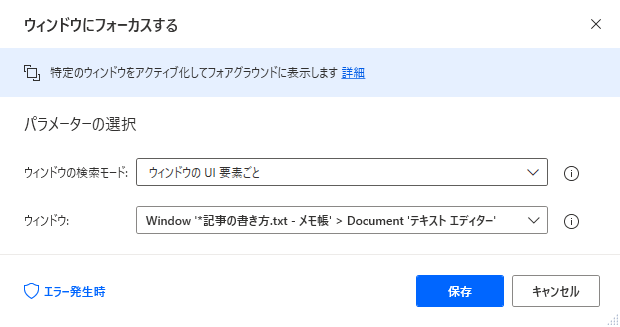
画面上のテキストにマウスを移動する
これがうまくいかない。
何故か分かりませんが、「テキストは見つかりませんでした。」と表示されて、マウスが動いてくれません。バグがあるのか、日本語の取り扱いに問題があるのか。この辺りは情報も少なく、まだ動かせていません。